Probablemente en más de una ocasión hayas escuchado la palabra «beta», pero ¿sabes exactamente que es? Si nos referimos a las betas de iOS, macOS o cualquier otro sistema operativo podríamos resumirlo de una forma muy sencilla, y es que en realidad estas son versiones de prueba de estos sistemas. Normalmente se lanzan varias betas de una misma versión con el objetivo de ir puliéndolas hasta encontrar una versión estable y funcional para todos los usuarios. Estas son probadas por desarrolladores, aunque también las pueden instalar usuarios de a pie. En este post te explicamos como.
Cómo instalar una beta de macOS Catalina
Primero de todo, hemos de dar una advertencia: las betas no son versiones estables, y aunque hay algunas que están ya muy avanzadas o están muy bien trabajadas, lo cierto es que pueden aparecer ciertos bugs como aplicaciones que no funcionan, reinicios inesperados e incluso que no se te guarden archivos que descargues. La inmensa mayoría de fallos de las betas no son reportables como causa de un producto defectuoso, por lo que Apple no se hace responsable de equipos que tengan una beta instalada y por ello es recomendable reinstalar una versión estable si se quiere acudir al servicio técnico.
Si pese a todo quieres instalar una beta de macOS, recomendamos que lleves a cabo una copia de seguridad, la cual podrá ser realizada con herramientas con Time Machine. También de forma manual puedas guardar tus archivos importantes en una nube. De esta forma te garantizarás que todo quede a salvo si quieres regresar a una versión estable en el futuro.
Conocidas las advertencias, y todo bajo responsabilidad del usuario, solo nos queda ir al grano y saber cómo se instala una beta de macOS Catalina, pero para ello eliminaremos ese sobre nombre de Catalina y lo llamaremos macOS 10.15, que es el nombre más técnico de la versión. Entre la versión 10.15 y la 10.16 que será lanzada en 2020, encontraremos numerosas versiones intermedias. De estas es de las que podremos instalar una beta siguiendo estos sencillos pasos:
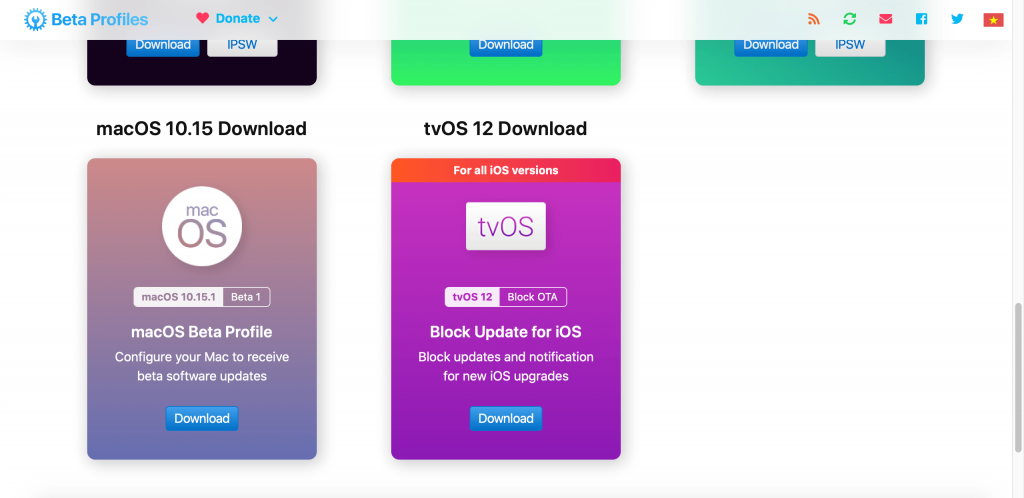
- Abre el navegador del Mac, Safari preferiblemente.
- Entra en betaprofiles.com.
- Pulsa donde pone «macOS Catalina» para que el navegador deslice automáticamente hasta la parte donde se encuentra la beta.
- Pulsa sobre «Download» para que comience una descarga, la cual no es otra que la del perfil de desarrollador.
- Ejecuta el archivo descargado de la misma forma que harías con una aplicación normal.
- Dirígete ahora a Preferencias del Sistema>Actualización de software. Aquí encontrarás la beta lista para su descarga e instalación. Es posible que necesites reiniciar el Mac en caso de que esta no aparezca.
Una vez completado este proceso te encontrarás ya en una versión beta de macOS Catalina. Al tener instalado el perfil de desarrollador, aunque no lo seas, seguirás recibiendo cada nueva beta como si de una actualización de software más se tratara. Si una vez que llega la versión estable no deseas instalar más betas podrás eliminar este perfil de desarrollador yendo a Preferencias del Sistema>Actualización de software>Detalles y pulsando sobre «Restaurar valores».
¿Tienes alguna duda acerca de este proceso para instalar betas de macOS Catalina? Puedes dejarnos tus impresiones en la caja de comentarios.

